
See tarkvara parandab levinumad arvutivead, kaitseb teid failikao, pahavara, riistvaratõrke eest ja optimeerib teie arvutit maksimaalse jõudluse saavutamiseks. Parandage arvutiprobleemid ja eemaldage viirused nüüd kolme lihtsa sammuga:
- Laadige alla Restoro arvuti parandamise tööriist mis on kaasas patenteeritud tehnoloogiatega (patent saadaval siin).
- Klõpsake nuppu Käivitage skannimine leida Windowsi probleeme, mis võivad põhjustada probleeme arvutiga.
- Klõpsake nuppu Parandage kõik arvuti turvalisust ja jõudlust mõjutavate probleemide lahendamiseks
- Restoro on alla laadinud 0 lugejaid sel kuul.
Arvutivead ilmnevad varem või hiljem ja kuigi mõned arvutivead on suhteliselt kahjutud, võivad teised takistada teie rakenduste käivitamist.
Üks nendest vigadest on Töötab veel üks eksemplar viga ja täna näitame teile, kuidas seda parandada Windows 10.
Kuidas parandada mõnda teist eksemplari töötab Windows 10 viga?
Paranda - Windows 10 töötab "teine eksemplar."
1. lahendus - desinstallige Ad-Aware Web Companion
Kasutajate sõnul ilmneb see probleem iga kord, kui Windows 10 käivitub, ja tundub, et süüdlane on Ad-Aware. See on kindel nuhkvaratõrjevahend, kuid nagu paljud teised turvavahendid, on see ka Web Companioniga kaasas.
Kasutajad teatasid, et Web Companion põhjustab Töötab veel üks eksemplar viga ja ainus viis selle probleemi lahendamiseks on rakenduse desinstallimine.
Selleks toimige järgmiselt.
- Vajutage Windowsi klahv + I avamiseks Seadete rakendus.
- Minema Süsteem ja valige seejärel Rakendused ja funktsioonid.
- Kuvatakse kõigi installitud rakenduste loend. Valige Veebikaaslane ja klõpsake nuppu Desinstalli nuppu selle eemaldamiseks. Kui te ei leia seda rakendust, peate probleemi lahendamiseks eemaldama Ad-Aware.
Kasutajad teatasid, et Ad-Aware Web Companioni eemaldamine lahendab probleemi, kuid peame mainima, et selle vea võib põhjustada peaaegu iga teine tööriist.
Kui probleem püsib endiselt või kui te ei kasuta üldse Ad-Aware'i, peate võib-olla probleemse rakenduse ise üles leidma ja selle eemaldama.
Rakenduste kiireks ja probleemideta eemaldamiseks valige desinstallimistööriist!
2. lahendus - looge uus kasutajakonto
Nagu me varem mainisime, võib põhjustada peaaegu iga rakendus Töötab veel üks eksemplar viga ilmuda.
Kui te ei leia probleemset rakendust, võiksite proovida luua uue Windows 10 kasutajakonto.
Selleks peate järgima neid lihtsaid samme:
- Ava Seadete rakendus ja mine Kontod jaotises.
- Navigeerige Pere ja teised inimesed vaheleht. Sisse Teised inimesed jaotises klõpsake nuppu Lisage keegi teine sellesse arvutisse nuppu.
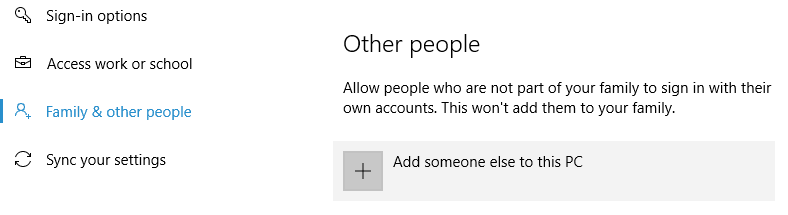
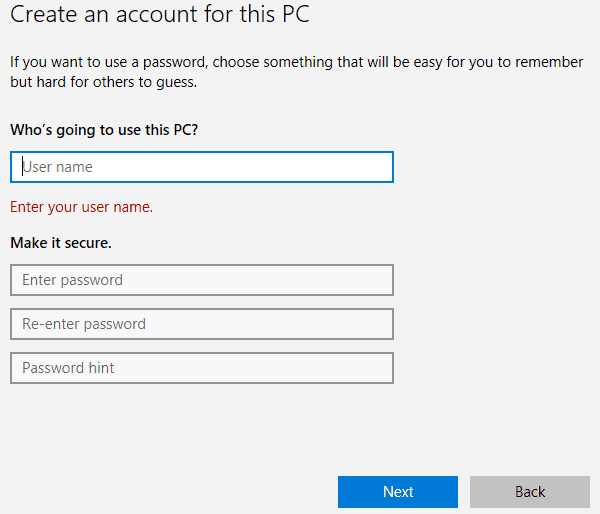
- Valige Mul pole selle inimese sisselogimisteavet.
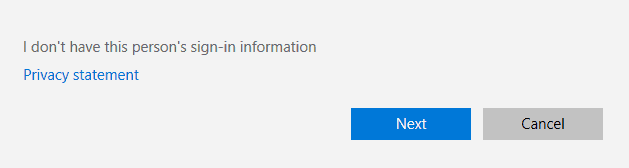
- Nüüd klõpsake nuppu Kasutaja lisamine ilma a-ta Microsoft konto.
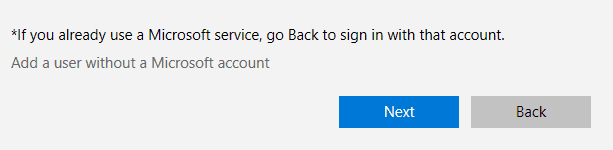
- Sisestage uue kasutaja jaoks soovitud kasutajanimi ja parool ning klõpsake nuppu Järgmine kui olete lõpetanud.
Pärast uue kasutajakonto loomist peate välja logima ja sellele üle minema.
Kui teie uuel kasutajakontol probleemi ei kuvata, võiksite kaaluda sellele üleminekut ja kasutamist oma peamise kontona.
3. lahendus - laadige alla uusimad värskendused
Microsoft töötab kõvasti Windows 10 riist- ja tarkvaraprobleemide lahendamisel ning enamik probleeme lahendatakse Windowsi värskendused.
Kasutajate sõnul saab selle probleemi lahendada lihtsalt uusimate värskenduste installimisega. Windows 10 installib värskendused automaatselt, kuid kui soovite, saate värskendusi ka käsitsi kontrollida.
Selleks toimige järgmiselt.
- Ava Seadete rakendus ja mine Uuendamine ja turvalisus jaotises.
- Klõpsake nuppu Nupp Kontrolli värskendusi ja oodake, kuni Windows 10 allalaadib saadaolevad värskendused.
Pärast uusimate värskenduste allalaadimist ja installimist kontrollige, kas probleem on lahendatud.
Windowsi värskendust ei installita? Probleemi lahendamine on sama lihtne kui meie põhjaliku juhendi abil hingamine!
4. lahendus - peatage probleemsed protsessid
Kasutajad teatasid, et see probleem ilmneb installimise proovimisel AutoCAD tarkvara. Näib, et selle probleemi põhjustab teine taustal töötav AutoCAD-protsess, nii et probleemi lahendamiseks peate selle protsessi sulgema.
See on lihtne protseduur ja saate seda teha kasutades Task Manager. Probleemse protsessi sulgemiseks tehke järgmist.
- Vajutage Ctrl + Tõst + Esc Task Manageri avamiseks.
- Millal Task Manager algab, minge Protsessid sakk ja otsige mis tahes AutoCADi protsessi. Paremklõpsake seda ja valige Lõpeta ülesanne menüüst. Korrake seda kõigi AutoCAD-i protsesside puhul.
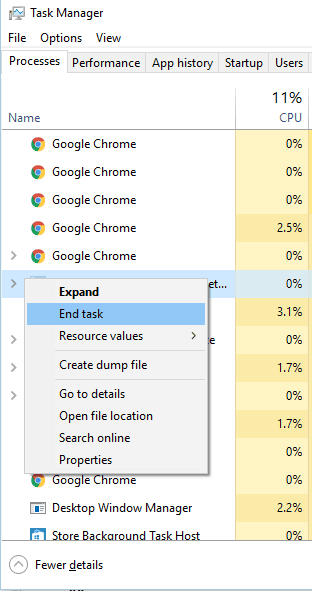
- Pärast kõigi problemaatiliste protsesside lõpetamist sulgege Task Manager ja kontrollige, kas probleem on lahendatud.
Pidage meeles, et see probleem võib mõjutada peaaegu kõiki rakendusi ja mitte ainult AutoCADi. Seetõttu sulgege kindlasti mitu probleemset rakendust ja kontrollige, kas see probleemi lahendab.
5. lahendus - installige probleemne rakendus uuesti
Kasutajate sõnul on Töötab veel üks eksemplar ilmub tõrge, kui nad proovivad käivitada konkreetset rakendust. Paljud kasutajad teatasid, et viga ilmneb konkreetse mängu käivitamisel oma arvutis.
Kui teil on mõni viga mõne mängu või rakendusega, soovitame selle täielikult uuesti installida. Pärast probleemse tarkvara uuesti installimist kontrollige, kas probleem on lahendatud.
Käivitage süsteemiskaneerimine võimalike vigade avastamiseks

Laadige alla Restoro
Arvuti parandamise tööriist

Klõpsake nuppu Käivitage skannimine Windowsi probleemide leidmiseks.

Klõpsake nuppu Parandage kõik lahendada patenteeritud tehnoloogiatega seotud probleemid.
Turvaprobleeme ja aeglustusi põhjustavate vigade leidmiseks käivitage arvuti skannimine Restoro Repair Tooliga. Pärast skannimise lõppu asendab parandusprotsess kahjustatud failid värskete Windowsi failide ja komponentidega.
Vaadake seda juhendit, et installida rakendusi nagu ekspert!
Lahendus 6. Muutke tööjaama teenuse Startup tüüpi
Kasutajad teatasid sellest Töötab veel üks eksemplar Teatud värskenduste installimisel ilmub viga Adobe tooted.
Näib, et see viga on seotud Windows 10 tööjaama teenusega ja selle parandamiseks peate muutma selle teenuse seadeid. Selleks toimige järgmiselt.
- Vajutage Windowsi klahv + R dialoogi Käivita avamiseks. Sisenema teenused.msc ja vajutage Sisenema või klõpsake nuppu Okei.
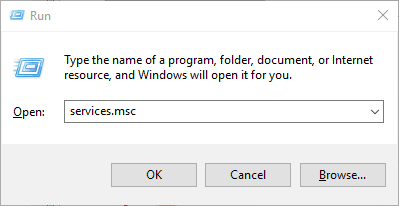
-
Teenused nüüd ilmub aken. Leidke Tööjaam teenus ja topeltklõpsake sellel, et selle omadused avada.

- Veendu, et Käivitamise tüüp on seatud väärtusele Automaatne.
- Kontrolli Teenuse olek. Kui see pole seadistatud Jooksmine, käivitage teenus, klõpsates nuppu Alusta nuppu.
- Pärast muutmist Käivitamise tüüp ja teenuse käivitamiseks klõpsake nuppu Rakenda ja Okei muudatuste salvestamiseks.
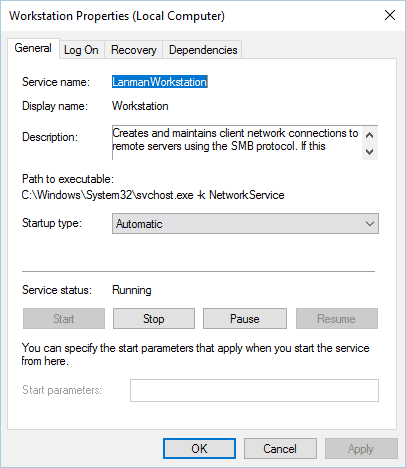
- Sulge Teenused ja proovige rakendus uuesti installida.
Paranda - LoL töötab "teine eksemplar."
1. lahendus - sulgege lolpatcheri protsessid
Kasutajad teatasid Töötab veel üks eksemplar viga alustamise proovimisel legendide liiga. Nende sõnul ilmneb probleem seetõttu, et lolpatcheri rakendus algab mänguga üheaegselt.
Selle probleemi lahendamiseks peate leidma ja lõpetama kõik töötavad lolpatcheri protsessid. Selleks peate kasutama tegumihaldurit ja leidma probleemse protsessi vahekaardilt Protsess.
Ühes oma eelmises lahenduses selgitasime juba protsessi lõpetamist tegumihalduri abil, nii et kontrollige seda üksikasjalike juhiste saamiseks.
Vähesed kasutajad teatasid, et neil töötab mitu League of Legends'i klienti, kuid pärast nende protsesside lõpetamist oli probleem täielikult lahendatud.
Lahendus 2. Käivitage käsk netsh
Kui saate Töötab veel üks eksemplar League of Legendsi käivitamisel ilmnes tõrge, võite probleemi lahendada käsuviiba abil.
Kasutajad teatasid, et nad lahendasid probleemi lihtsalt käivitades käsu netsh winsock reset. Selleks toimige järgmiselt.
- Vajutage Windowsi klahv + X avama Win + X menüü. Valige Käsuviip (administraator) tulemuste loendist.

- Millal Käsurida algab, sisestage netsh winsocki lähtestamine ja vajutage Sisenema.
- Oodake käsu täitmist ja sulgege Käsurida.
- Taaskäivitage arvuti.
Pärast arvuti taaskäivitamist proovige käivitada LoL ja kontrollige, kas probleem püsib.
Töötage käsureal nagu tõeline tehnik meie täiusliku juhendiga!
3. lahendus - kinnitage League of Legends ikoon tegumiribale
Kasutajate sõnul on üks potentsiaalne lahendus League of Legends ikooni kinnitamine oma Tegumiriba ja proovige seda sealt alustada.
Kasutajad teatasid, et kui soovite seda käivitada, kuvatakse nende tegumiribal kaks League of Legends ikooni. Nende sõnul peate uue ikooni kinnitama tegumiribale ja teise sulgema.
Pärast seda minge tegumihalduri juurde ja sulgege kõik League of Legendsiga seotud protsessid. Lõpuks alustage mängu kinnitatud tegumiriba ikooni abil.
Kasutajad teatasid ka, et peate enne mängu algust paar korda ikooni klõpsama, seega pidage seda meeles. See pole parim lahendus, kuid see on potentsiaalne lahendus, nii et võiksite proovida.
Lahendus 4 - käivitage mäng administraatorina
Kui saate Töötab veel üks eksemplar League of Legendsi käivitamisel ilmnes tõrge, võiksite proovida seda administraatorina käivitada.
See on üsna lihtne ja selleks peate rakenduse leidma, paremklõpsama seda ja valima Käivita administraatorina menüüst.
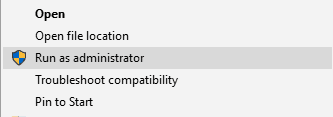
Kui rakenduse administraatorina käitamine probleemi lahendab, peate seda protsessi kordama iga kord, kui soovite mängu alustada.
Kui ükski eelmistest lahendustest ei toimi, peate võib-olla seda tegema installige League of Legends uuesti probleemi lahendamiseks.
Midagi ei juhtu, kui valite käsu administraatoriks? Ärge muretsege, meil on parimad näpunäited!
Töötab veel üks eksemplar tõrge takistab teie rakenduste käivitamist, kuid saate probleemi lahendada, lõpetades probleemse rakenduse.
Kui see ei aita, proovige julgelt mõnda muud selle artikli lahendust.
LOE KA:
- Parandus: Windows 10-s kustutamisel jäi printeri järjekord kinni
- Parandage Windows 10 vead 0xc004e016 ja 0xc004c003
- Windows 10 ehitust ei installita: peate tegema järgmist
- Parandus: Windows 10 värskendusviga 0x80080008
- Conhost.exe kõrge protsessori kasutusprobleem on fikseeritud uusimas Windows 10 järgus
 Kas teil on endiselt probleeme?Parandage need selle tööriistaga:
Kas teil on endiselt probleeme?Parandage need selle tööriistaga:
- Laadige see arvuti parandamise tööriist alla hinnatud suurepäraselt saidil TrustPilot.com (allalaadimine algab sellel lehel).
- Klõpsake nuppu Käivitage skannimine leida Windowsi probleeme, mis võivad põhjustada probleeme arvutiga.
- Klõpsake nuppu Parandage kõik lahendada patenteeritud tehnoloogiatega seotud probleemid (Eksklusiivne allahindlus meie lugejatele).
Restoro on alla laadinud 0 lugejaid sel kuul.


